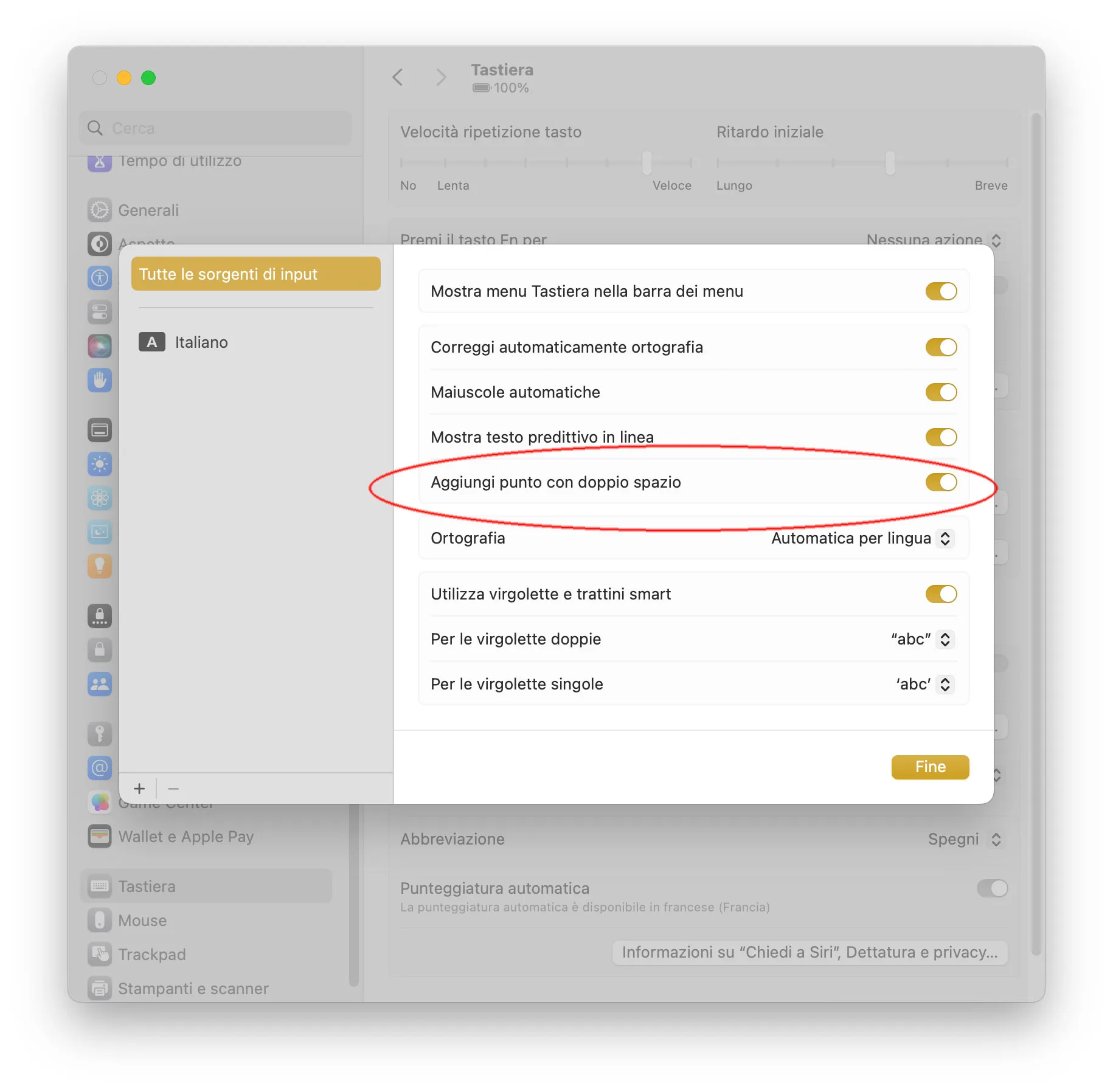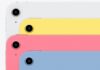Per impostazione predefinita quando si digita un testo in un’applicazione per la gestione dei testi (es. TextEdit, Pages o Word) e si preme due volte la barra spaziatrice, macOS inserisce un punto (“.”) alla sinistra del testo appena digitiato. Non succede se non si è ancora inserito del testo o se si preme più volte la barra spaziatrice per inserire volontariamente spazi tra un testo e l’altro.
L’inserimento automatico del punto – offerto da macOS Ventura in poi – è pensato per velocizzare la scrittura (una volta che si prende la mano con la funzione non c’è bisogno di andare a cercare il punto per digitarlo) ma per alcuni potrebbe essere una impostazione non gradita: di seguito vi spieghiamo come disattivarla sulle versioni più recenti di macOS
- Aprite Impostazioni di Sistema (dal Dock o dal menu Mela in alto a sinistra)
- Nella finestra che appare selezionate la voce “Tastiera” nella sezione a sinistra e, nella sezione a destra della schermata, nella sezione “Immetti testo” fate click sul pulsante “Modifica” (a destra della voce “Sorgenti di Input”)
- Apparirà una finestra con diverse opzioni: quella di nostro interesse (che possiamo attivare o disattivare, in base alle nostre preferenze) è la voce “Aggiungi punto con doppio spazio”).
Su macitynet trovate centinaia di Tutorial su Mac e dispositivi Apple partendo da questa pagina.